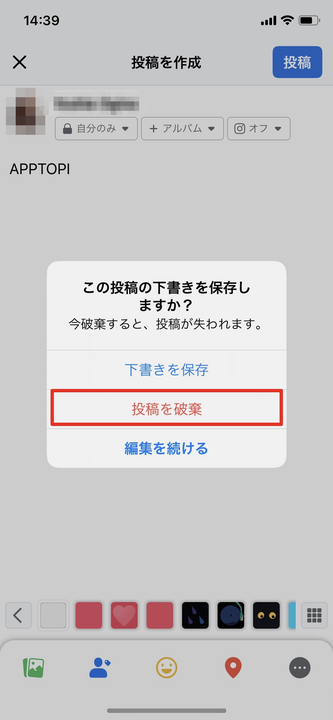【これで解決!】Facebookの下書きの使い方や保存場所まとめ
Contents[OPEN]
【Facebookページ】の保存先
Facebookページの場合もFacebook上のサーバーに保存されていますが、[投稿ツール]の中の[下書き]という欄が保存先となっていて見ることができます。
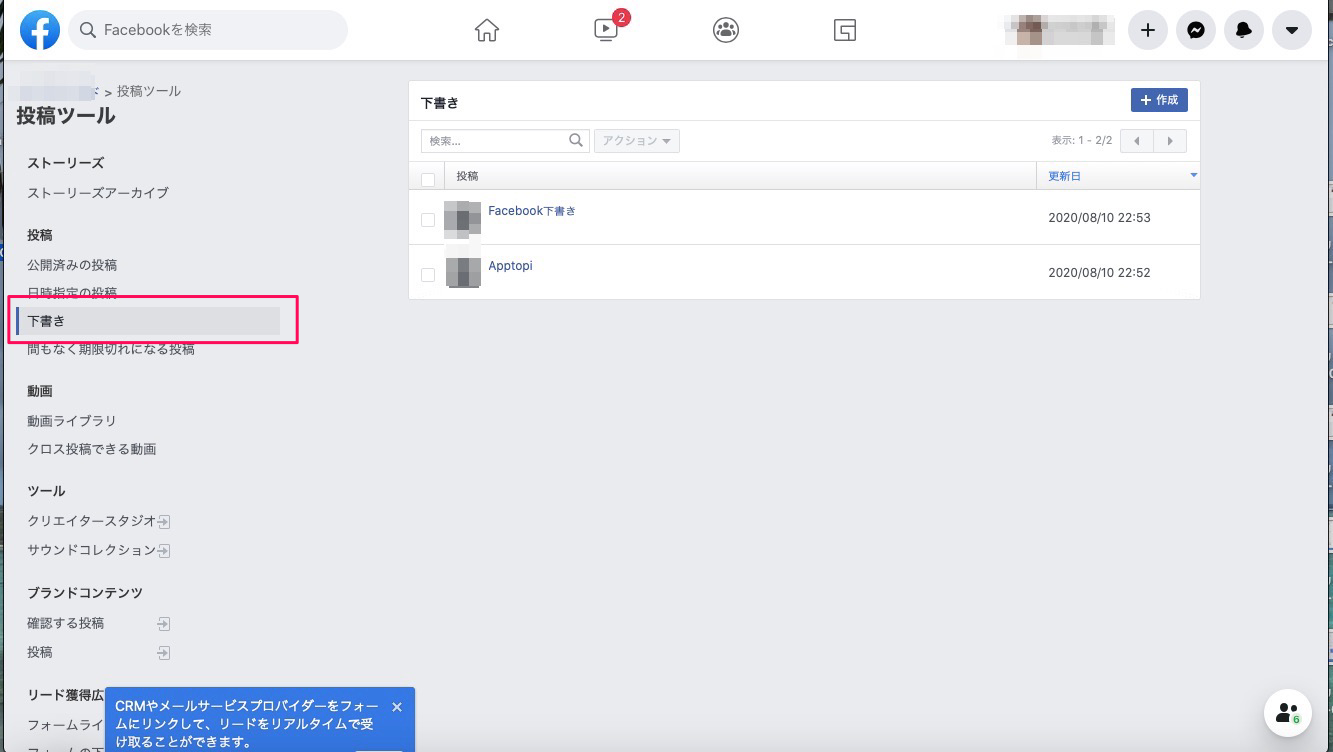
個々のアカウントでは下書きを1つしか保存ができませんが、Facebookページの場合には複数の下書きを保存することができるので、確認ができるような仕様になっているのです。
Facebookの下書きが見つからないときの対処法

「下書きをしたのに表示されない」「編集をしようとしたら消えていた」など、下書きをしたのに見当たらないという場合は、どうしたらいいかわからないですよね。
iPhoneとPCの個々のアカウントでは、下書きの保存先がどこにも表示されないので、見当たらない場合には、もう一度文章を打ち直す必要があります。
AndroidのスマートフォンとFacebookページでは、以下の2つの対処法を試してみると改善されることがあるので、下書きが見当たらないときにやってみてください。
- 【Android】通知の設定がONになっているか確認する
- 【Facebookページ】検索をかけてみる
それでは、AndroidとFacebookページで下書きが見つからないときの対処法をそれぞれ見ていきましょう!
【Android】通知の設定がONになっているか確認する
Androidのスマートフォンを使っている方は、通知の設定がONになっているか確認をしてみましょう。
通知がOFFになっていると下書きの通知が届かず、自動で下書きの編集画面は表示されないので、下書きが見当たらないという状況になります。
①通知の確認の仕方は、ネジのマークの[設定]のアプリを開き、[端末の中のアプリ]をタッチします。
②Facebookのアプリをクリックして開くと、[通知を表示]という項目があります。
その横にある四角のチェックが外れている方は、通知がOFFになっているので、タッチして四角にチェックを入れてONにしましょう。
【Facebookページ】検索をかける
Facebookページで下書きが見当たらない場合には、検索をかけることで表示される場合があります!
検索の仕方は以下の通りです。
①トップ画面の[投稿ツール]のを選び、[下書き]をクリックします。
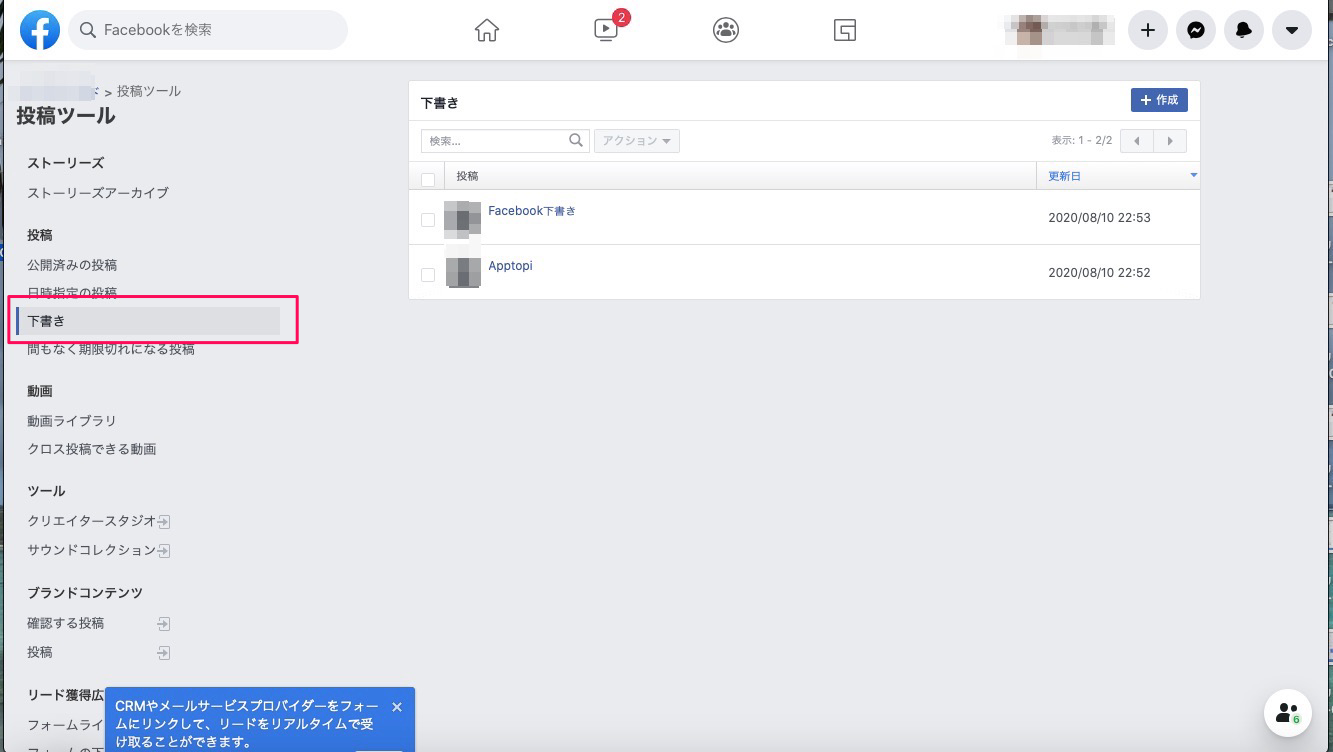
②今までの一覧が表示されるので、[下書き]のすぐ下にある[検索]から入力した文字を入力してみましょう。
以下の画像のように、当てはまる文字を入力すると該当する下書きが表示されます。
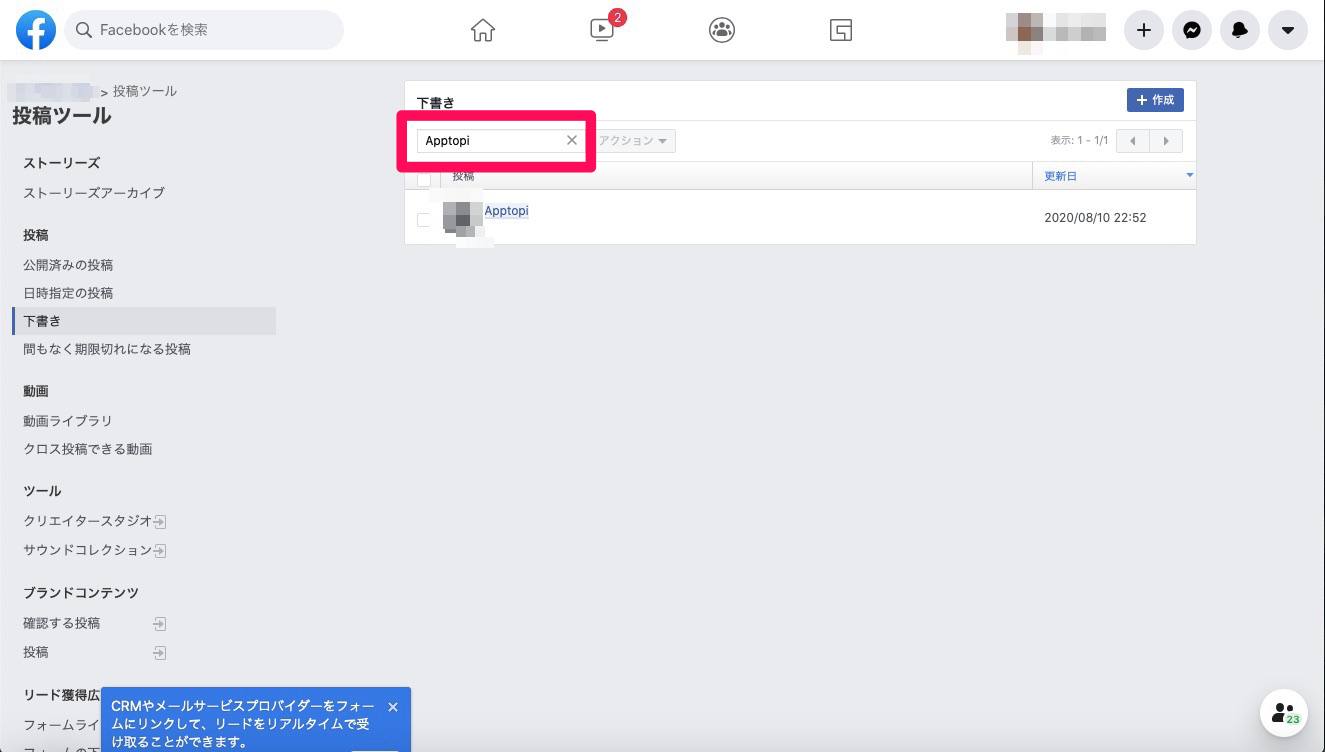
Facebookの下書きを公開・削除する方法

下書きをしていた内容などを「アップロードしたい」「下書き途中だけれども、削除して新しく作り直したい」という場合には、このあとの手順で公開・削除をしましょう。
【スマートフォン】と【PC】、【Facebookベージ】それぞれご紹介します!
- 【スマートフォン】での公開・削除の仕方
- 【PC】での公開・削除の仕方
- 【Facebookページ】での公開・削除の仕方
【スマートフォン】での公開・削除の仕方
iPhoneやAndroidのスマートフォンでの公開の仕方は、以下の画像の編集画面で右上にある青色の文字の[投稿]ボタンをタッチするだけで公開することができます。
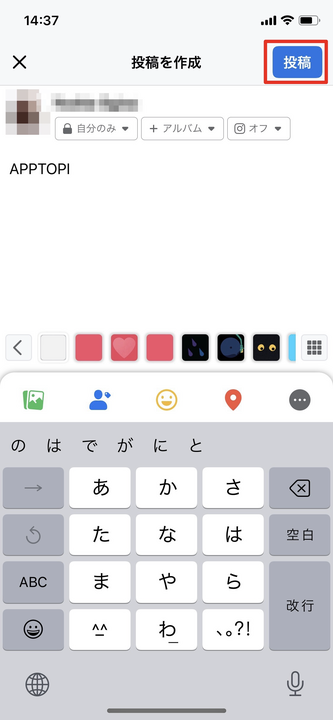
削除をしたい場合には、左上の[✖️マーク]をタッチしてポップアップの真ん中にある赤色の文字の[投稿を破棄]をタッチしましょう。